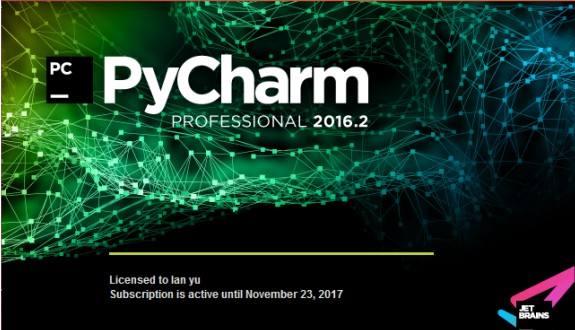
写在前面
这篇文章专门针对小白进行超详细的Python环境安装教程,一步一步带你进行界面化pycharm的安装,每一步附文字讲解。希望广大的、热爱Python的小伙伴能够在这篇文章的讲解下能够轻松掌握Python入门的第一步
正文
一.python环境的搭建
运行环境:window 64位操作系统
(1).下载pycharm(这里以Python 3.x为例)
1、打开下载网址:https://www.python.org/downloads/windows/
2、我这里选着python3的版本
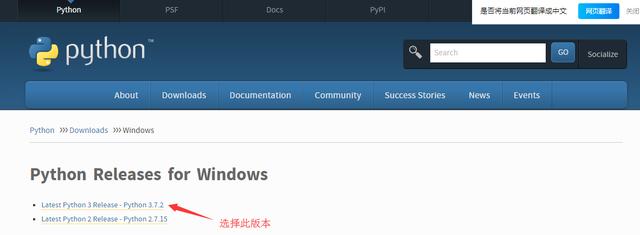
3.选择python的可执行文件安装包
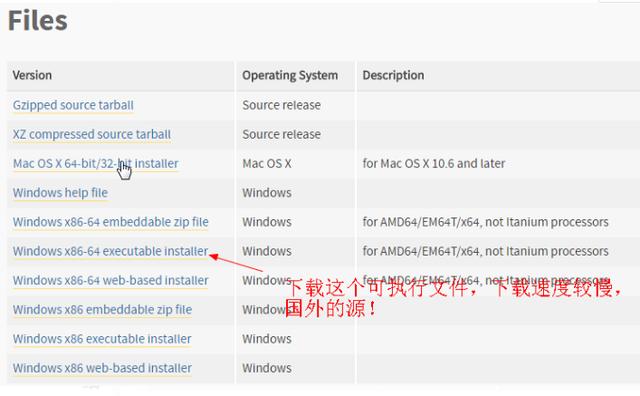
(2)安装python(这里以python3.x为例)
1、下载完成后就可以安装了,基本傻瓜式安装,不过要强调几点,如下图(python3.6已经可以自动添加环境变量,如果你要安装python2那么你手动配置环境变量,具体方法自行百度,这里不做赘述!)
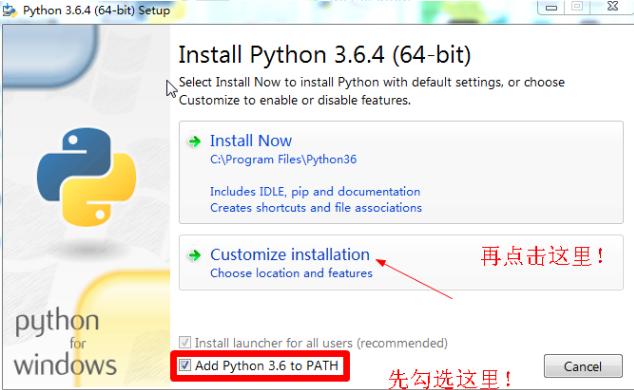
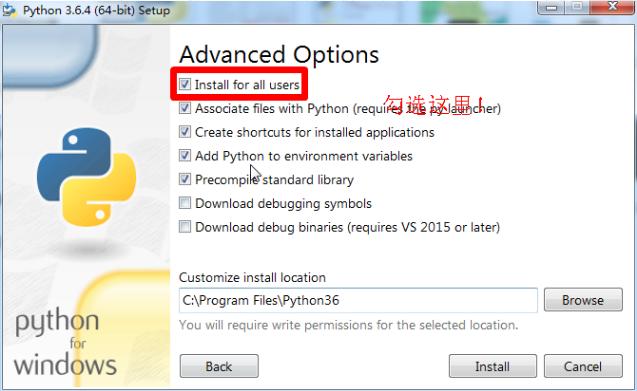
2、安装完成后,我们来检查一下python是否安装成功,打开cmd命令,输入python,回车,若显示类似下图,证明环境搭建完成。
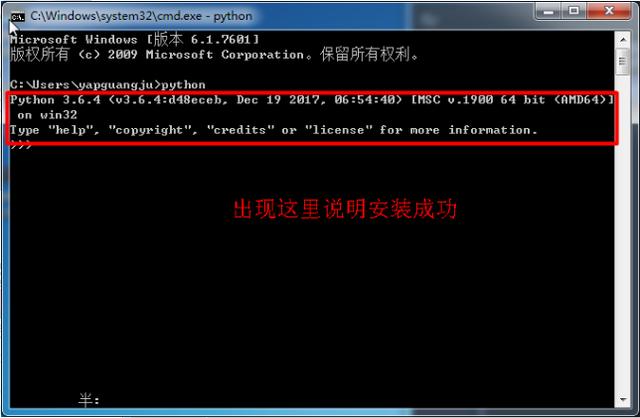
3、测试输出hello world,从开始菜单打开python自带的IDE,输入如下代码,然后回车。

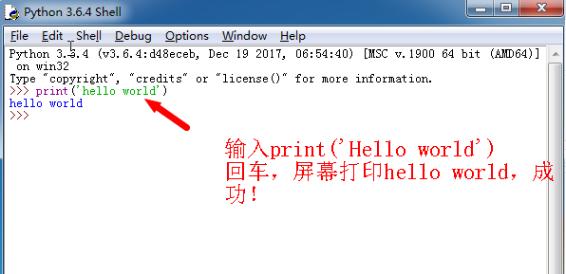
到这里,我们的环境配置就完成了。下面开始安装、设置pycharm
二.pycharm的安装与配置
(一)pycharm的下载
1、打开下载网址:http://www.jetbrains.com/pycharm/
2、点击下载按钮。
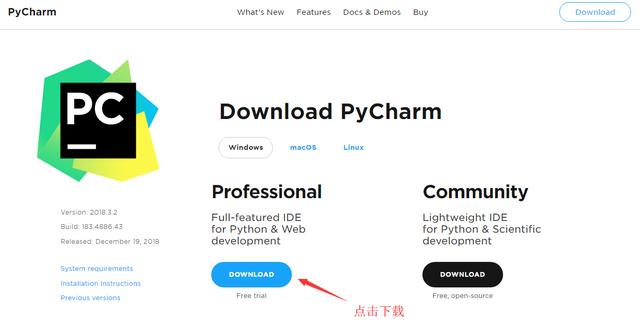
3、专业版是收费的,社区版是免费的,并且社区版新手使用足够,我们这里下载社区版。
(2)pycharm的安装
pycharm的安装依然是傻瓜化安装,基本一路next,这里只强调一点
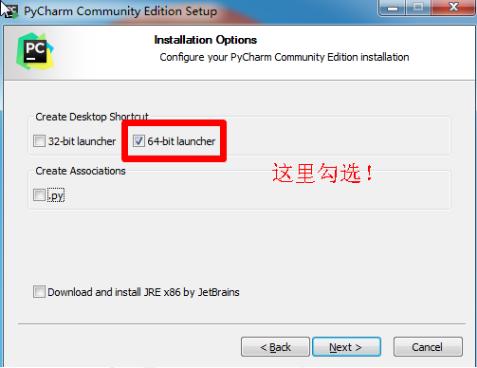
(3)pycharm的入门基础配置
1、打开pycharm,直接点击OK。
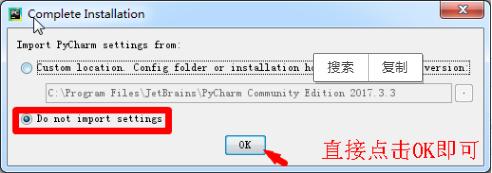
2、接下来是一些按照顺序摆放的配置图片。完成pycharm的基本配置
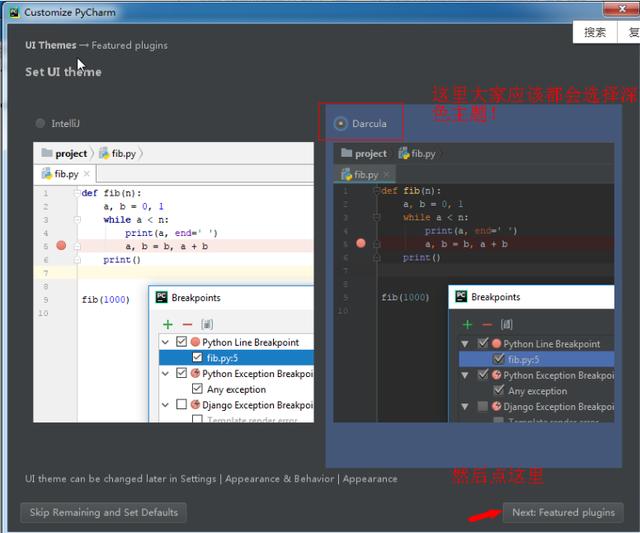
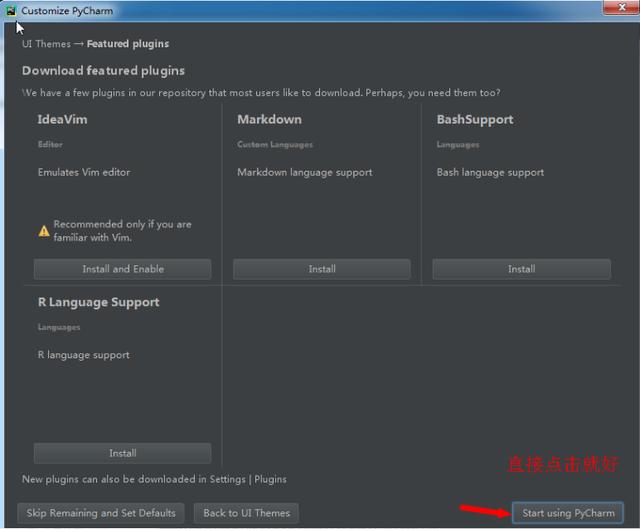
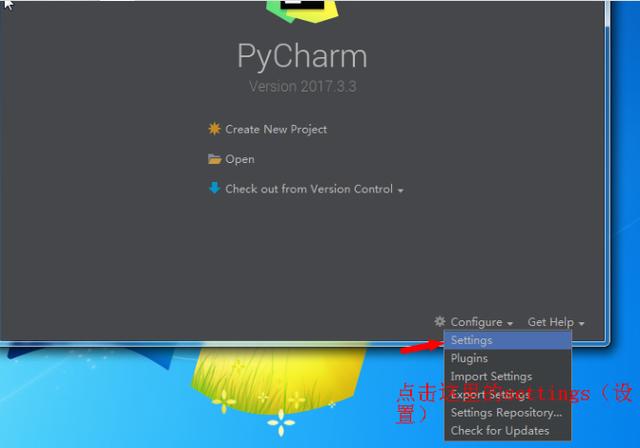
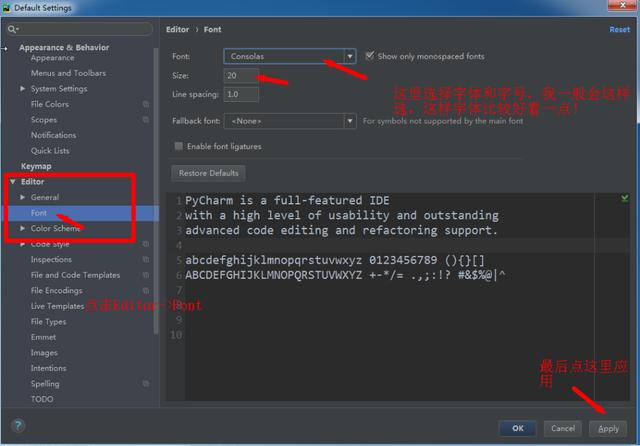
(4)pycharm的python解释器的搭建
接下来是一些按照顺序摆放的配置图片。完成pycharm的python解释器的搭建
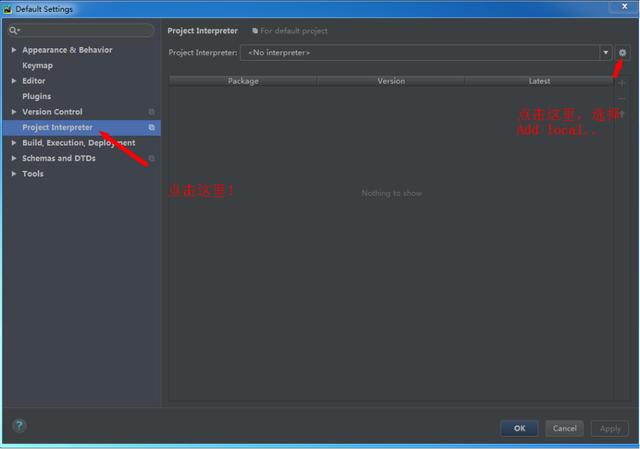
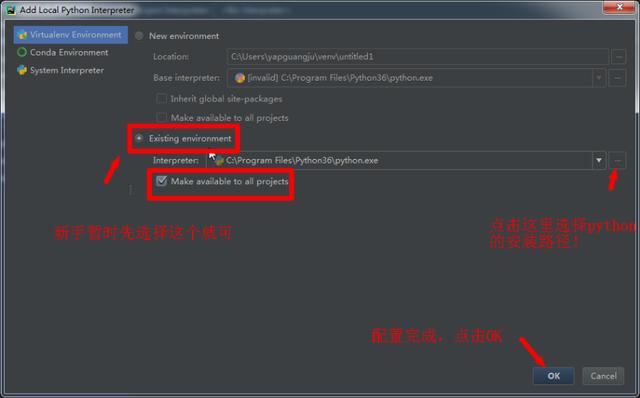
(5)pycharm的建立一个新项目
首先打开pycharm,接下来是一些按照顺序摆放的配置图片。完成pycharm的一个项目创建。

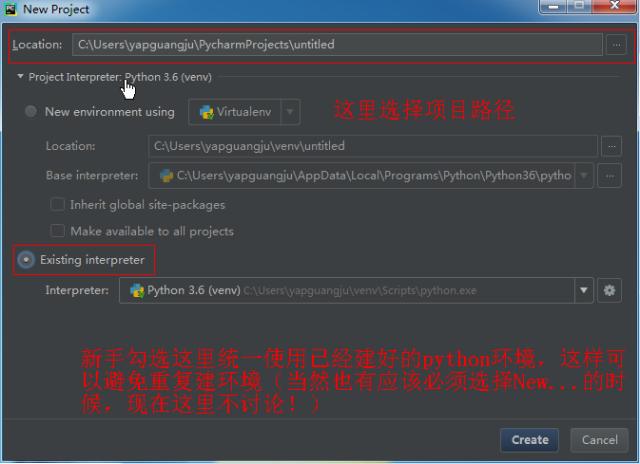
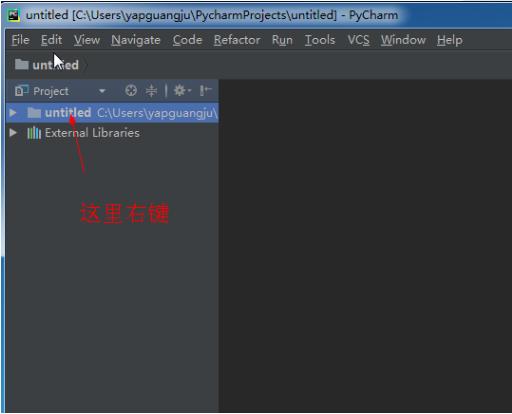
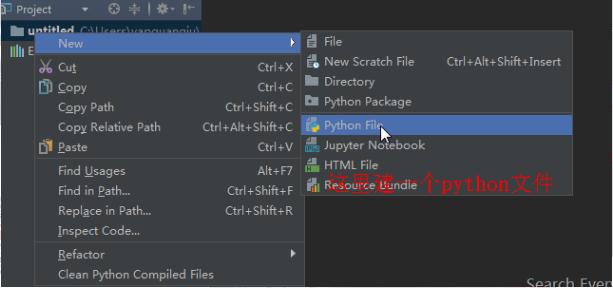
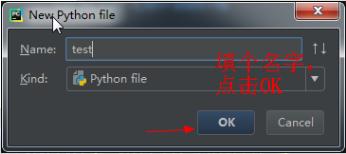
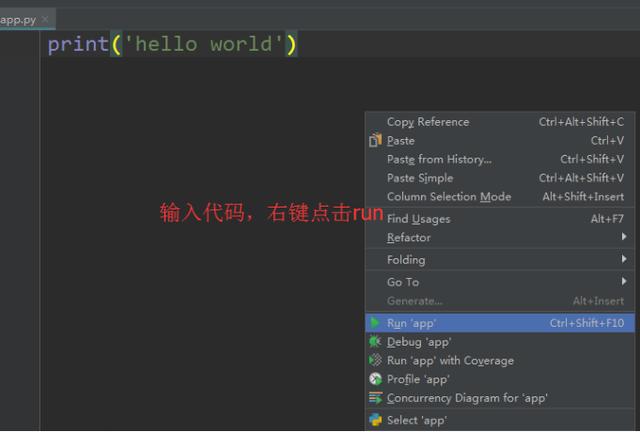
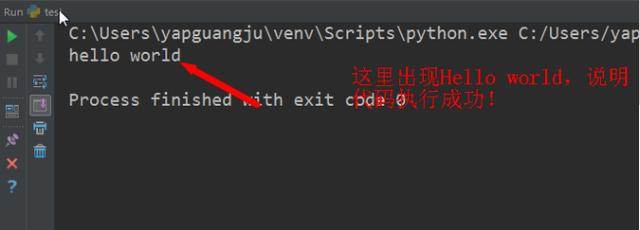
做到这一步,pycharm已经全部安装完成。
写在最后
不知道小伙伴看了这篇文章会不会自己动手操作了呢?如果还不会你就掐死小编吧 ToT
万一
我是说万一
小伙伴找不到安装包,或者安装过程中有什么问题,欢迎大家点我头像私信小编,小编可以给你安装包,以及pycharm汉化教程。
希望小编的文章能对刚刚入门的你有所帮助!






 本文为初学者提供了详细的Python环境搭建步骤,包括下载Python安装包,配置环境变量,验证安装成功以及编写Hello World程序。接着,介绍了PyCharm的下载、安装和配置过程,特别强调了如何选择Python解释器并创建新项目。文章适合Python入门者跟随操作。
本文为初学者提供了详细的Python环境搭建步骤,包括下载Python安装包,配置环境变量,验证安装成功以及编写Hello World程序。接着,介绍了PyCharm的下载、安装和配置过程,特别强调了如何选择Python解释器并创建新项目。文章适合Python入门者跟随操作。















 被折叠的 条评论
为什么被折叠?
被折叠的 条评论
为什么被折叠?








